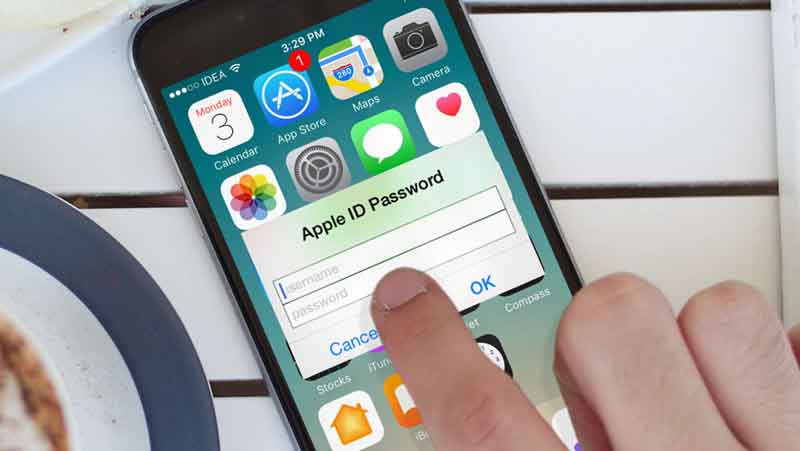یکی از مهمترین کاری که بعد از خرید اپل آیدی انجام میدهید تغییر رمز عبور اپل ایدی است, چرا که پسورد پیشفرض گذاشته شده و شما باید پسورد خود را روی اپل ایدی تنظیم کنید. در این مقاله در سایت ال سی دی شاپ همه روش های تغییر رمزعبور اپل آیدی گفته شده است. برای تعویض ال سی دی موبایل با ما همراه باشید.
آموزش تغییر رمز عبور اپل ایدی
روش اول:
وارد قسمت تنظیمات گوشی Settings شوید.
1.در قسمت بالای صفحه ی تنظیمات نام اپل آیدی شما نوشته شده است. روی آن کلیک کنید.
2.سپس گزینه ی Password & Security را انتخاب کنید.
3.روی گزینه ی Change password تب کنید.
4.در این مرحله از شما خواسته می شود که رمز اپل آیدی فعلی خود را وارد کنید.
5.بعد از وارد کردن رمز اپل آیدی می توانید در قسمت change password پسورد اپل آیدی خود را تغییر دهید.
روش دوم:
1.به لینک https://appleid.apple.com مراجعه کرده و ورد اکانت اپل آیدی خود شوید.
2.به بخش Security مراجعه کنید و بر روی گزینه Change Password کلیک نمایید.
3.رمز عبور کنونی خود را وارد کنید و سپس رمز عبور جدید مد نظرتان را در بخش با عنوان New Password وارد نمایید.
4.بر روی گزینه Change Password کلیک کنید.
5.از اکانت اپل آیدی خود خارج شده و این بار با رمز عبور جدیدتان وارد اکانت اپل آیدی خود شوید.
تغییر رمز عبور اپل ایدی با استفاده از ایمیل
1.ابتدا وارد سایت مدیریت اپل ایدی شوید. ( appleid.apple.com ) و بر روی Sign In کلیک نمایید.
2.سپس بر روی Forgot Apple ID or password? بزنید.
3.سپس اپل ایدی خود را وارد نمایید و بر روی Continue کلیک کنید. اگر با خطای This Apple ID is not valid or not supported. مواجه شدید، بدین معنا است که بر روی ایمیل وارد شده اپل ایدی وجود ندارد یا ایمیل اپل ایدی تغییر کرده است. 4.گزینه “I need to reset my password” را انتخاب کرده و سپس بر روی Continue کلیک نمایید.
5.
Get an email را انتخاب کنید و سپس بر روی Continue کلیک نمایید. توجه کنید اگر بر روی اپل ایدی ایمیل پشتیبان ست شده باشد، اپل لینک ریست رمز اپل ایدی را تنها به ایمیل پشتیبان ارسال می کند
در صورتی که لینک ریست پسورد اپل ایدی با موفقیت به ایمیل شما ارسال شود، پیام Password Reset Email Sent را مشاهده می کنید.
ایمیل اپل ایدی را باز کنید و بر روی ایمیلی که از طرف اپل با موضوع How to reset you Apple ID password امده، کلیک کنید. در ایمیل دریافتی بر روی لینک Reset now کلیک نمایید.
رمز عبور جدید برای اپل ایدی خود را وارد نمایید و روی Reset Password کلیک کنید. توجه داشته باشید رمز عبور شما حداقل باید شامل 8 کارکتر و یک حرف بزرگ، یک حرف کوچک و یک عدد باشد. همچنین رمز اپل ایدی شما نمی تواند حاوی نام و نام خانوادگی که در اپل ایدی تان به کار رفته، باشد.
تغییر پسورد اپل ایدی با استفاده از سوال های امنیتی
مراحل اول تا چهارم را مانند روش اول دنبال نمایید.
5. Answer security questions را انتخاب کنید و بر روی Continue کلیک نمایید.
6.تاریخ تولدی که در زمان ساخت اپل ایدی شما، استفاده شده است را وارد نمایید و بر روی Continue کلیک کنید.
7.جواب سوال های امنیتی اپل ایدی خود را به درستی وارد نمایید و بر روی Continue کلیک کنید.
8.رمز عبور جدید برای اپل ایدی خود را وارد نمایید و روی Reset Password کلیک کنید. توجه داشته باشید رمز عبور شما حداقل باید شامل 8 کارکتر و یک حرف بزرگ، یک حرف کوچک و یک عدد باشد. همچنین رمز اپل ایدی شما نمی تواند حاوی نام و نام خانوادگی که در اپل ایدی تان به کار رفته، باشد.
اگر رمز عبور اپل آیدی خود را فراموش کردیم، چه کنیم؟
اگر رمز عبور اپل آیدی خود را فراموش کردهاید دیگر قادر به تغییر پسورد اپل آیدی (Apple ID) نخواهید بود. در این شرایط باید نسبت به ریست کردن پسورد اپل آیدی خود اقدم کنید.